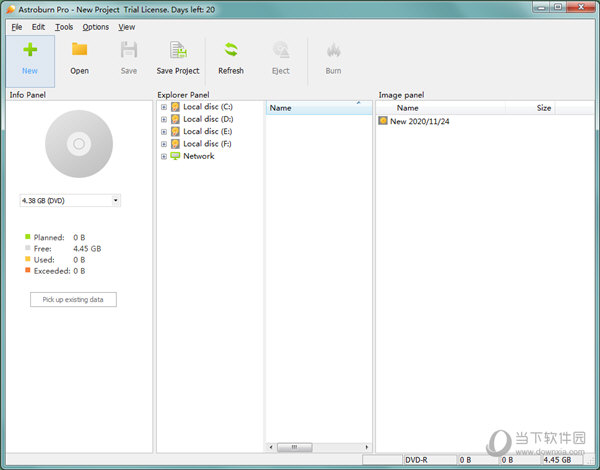win10键盘打字错乱怎么恢复?win10键盘失灵乱打字问题解析下载
win10键盘打字错乱怎么恢复?相信很多的用户们都会遇到这种问题,可能在更新后或者是开启的时候突然间键盘失灵了,那么接下来就让知识兔来为用户们来仔细的介绍一下win10键盘失灵乱打字问题解析吧。
win10键盘打字错乱怎么恢复?
1、重新启动计算机:有时候,键盘错误可能是由于系统或软件问题引起的。通过重新启动计算机,知识兔可以清除临时数据和重置系统状态,从而可能解决键盘错乱的问题。
2、检查键盘连接:确保键盘正确连接到计算机。如果知识兔使用的是有线键盘,请确保键盘插头完全插入计算机的USB端口。如果知识兔使用的是无线键盘,检查电池是否已耗尽或无线接收器的连接是否良好。
3、检查键盘布局设置:如果知识兔键盘打字出现错乱,可能是由于键盘布局设置不正确导致的。确保在Windows 10中选择了正确的键盘布局。您可以按下Win + Space键来切换键盘布局。
4、检查语言设置:有时候,语言设置不正确也会导致键盘打字错乱。您可以按下Win + I键打开设置应用,然后知识兔选择“时间和语言”选项。在其中,检查语言首选项是否正确配置,并确保所选的语言与您实际使用的键盘布局相匹配。
5、更新或重新安装键盘驱动程序:键盘驱动程序可能会出现问题导致键盘打字错乱。您可以尝试更新或重新安装键盘驱动程序来解决问题。您可以通过设备管理器来找到和更新键盘驱动程序。
6、检查其他应用程序的干扰:有时候,其他运行的应用程序可能会干扰键盘输入,导致打字错乱。尝试在干净的启动状态下使用键盘,以确定是否由其他应用程序引起的问题。在干净的启动状态下,只加载系统所需的最小驱动程序和服务。
如果知识兔尝试了以上方法仍然没有解决问题,知识兔建议联系键盘制造商的技术支持团队进行进一步的故障排除或寻求帮助。
下载仅供下载体验和测试学习,不得商用和正当使用。
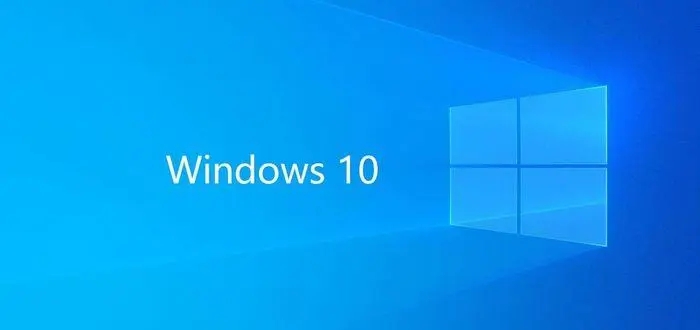
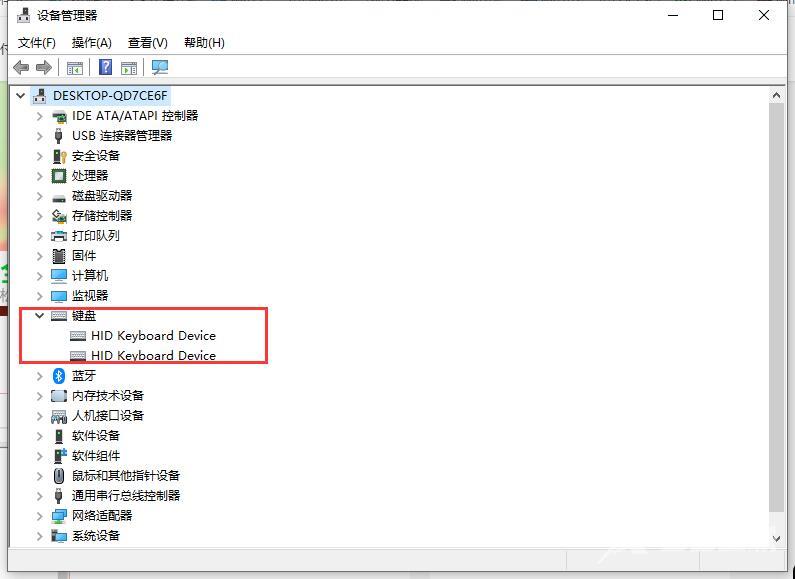

![PICS3D 2020破解版[免加密]_Crosslight PICS3D 2020(含破解补丁)](/d/p156/2-220420222641552.jpg)